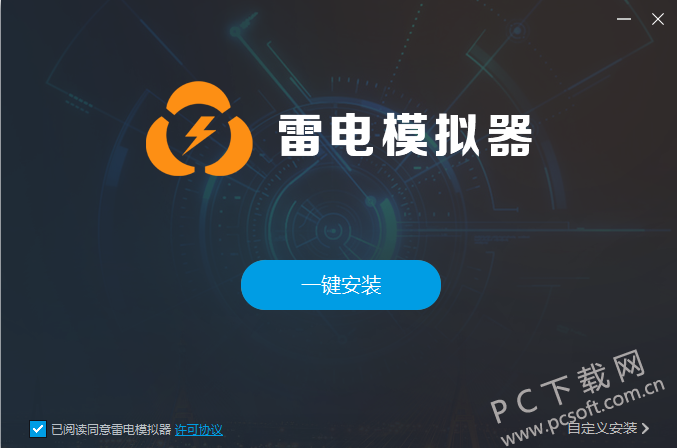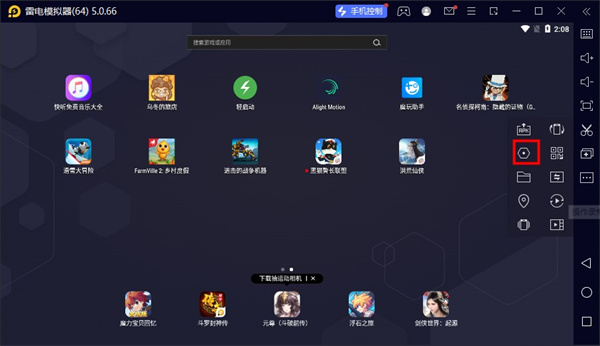为什么要优化雷电模拟器的设置?
雷电模拟器是一款深受玩家和开发者喜爱的安卓模拟器,通过PC即可运行各种手游和应用。但若想发挥最大性能、获得稳定帧率和流畅体验,仅仅安装模拟器远远不够。合理调整雷电模拟器最佳设置,不仅能提升画面质量,还能避免卡顿和发热。
许多用户在默认设置下运行大型手游时会遇到帧率不稳定、画面撕裂或输入延迟。这往往不是硬件性能不够,而是没有根据电脑配置进行针对性的优化。
选择合适的CPU和内存分配
雷电模拟器允许用户手动分配 CPU 核心数与内存(RAM)。一般建议:
-
双核或四核CPU用户:分配 2 核 + 2GB 内存即可;
-
六核及以上CPU用户:建议分配 4 核 + 4GB 或更高;
-
内存较大(16GB以上)的电脑:可适当提高内存分配至 6GB,以满足大型手游需求。
这一步的核心原则是:留给Windows足够资源。例如,若系统总内存为 8GB,不建议全部分配给模拟器,否则可能导致系统不稳定。
更多硬件分配细节可参考雷电模拟器官方优化教程。
显卡与渲染模式的优化
雷电模拟器支持 OpenGL 和 DirectX 两种渲染模式:
-
Intel 核显或老旧显卡:推荐使用 OpenGL 模式;
-
NVIDIA / AMD 独显用户:优先使用 DirectX,通常能获得更高帧率。
另外,还可以根据实际情况开启显卡独显模式,确保模拟器优先调用独显而不是核显。部分用户使用驱动之家显卡设置指南来手动调整显卡控制面板中的高性能模式,从而获得更好的模拟器表现。
分辨率和 DPI 的平衡
雷电模拟器允许手动调整分辨率和 DPI。分辨率越高,画面越精细,但对性能要求也更高。推荐方案:
-
低配电脑:720p 分辨率、160 DPI;
-
中高端电脑:1080p 分辨率、240 DPI;
-
追求极致画质:2K 或更高分辨率,但需确保硬件性能充足。
帧率设置与游戏模式
部分大型手游支持高帧率模式(如 60FPS 或 120FPS),雷电模拟器可以在设置中进行调整:
-
普通手游:30FPS 足够流畅;
-
动作、射击、竞技类游戏:建议开启 60FPS;
-
高刷新率显示器玩家:可尝试 90FPS 或 120FPS,但需硬件支持。
合理的帧率能大幅降低输入延迟,提高游戏手感。
其他进阶优化建议
-
启用VT虚拟化技术:在主板 BIOS 中开启 VT,可显著提升模拟器流畅度。
-
关闭后台占用资源程序:确保运行雷电模拟器时,减少不必要的软件占用内存与CPU。
-
更新显卡驱动与模拟器版本:新版本通常修复兼容性问题并优化性能。
-
使用独立硬盘安装:尽量将模拟器与常用手游安装在 SSD 上,以减少加载时间。
如何找到属于你的“最佳设置”?
雷电模拟器最佳设置没有绝对的固定标准,需要根据你的电脑硬件与运行的具体应用灵活调整。本文从 CPU/内存分配、显卡渲染模式、分辨率与帧率优化等多个角度提供了实用建议,并附带了权威中文外链以供参考。
通过合理设置,你不仅可以在低配电脑上流畅运行大部分手游,也能在高性能设备上获得堪比旗舰手机的画质和流畅度。优化后的雷电模拟器将为你带来更稳定、更高效的安卓体验。